So beheben Sie den Outlook-Fehler 0x800CCC0E unter Windows 11/10
Zweifellos ist Microsoft Outlook eine großartige E-Mail-Client-Anwendung, die verwendet wird, um verschiedene Arten von persönlichen Daten zu verwalten, die in der Microsoft Office - Suite enthalten sind. Aber manchmal können beim Arbeiten mit Outlook Fehler auftreten . Ein solcher Fehlercode 0x800CCC0E ist Benutzern begegnet, wenn sie ein Problem beim Senden oder Empfangen von E-Mail-Nachrichten in Outlook oder Outlook Express feststellen . Mit diesem Fehlercode könnten Sie die folgende Fehlermeldung sehen:
The connection to the server has failed. Account: ‘your_account’, Server:’your_SMTP_server’, Protocol: SMTP, Port: 25, Secure (SSL): NO, Socket error: 10061, Error Number: 0x800CCC0E.
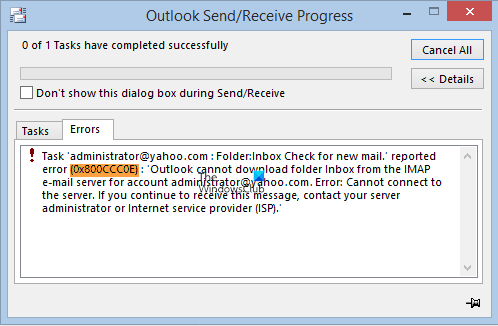
Wenn Sie also auch auf Ihrem Windows -Gerät mit dem (Windows)Outlook-Fehler 0x800CCC0E(Outlook Error 0x800CCC0E) konfrontiert waren , hilft Ihnen diese Anleitung bei der Lösung des Problems.
Outlook-Fehler 0x800CCC0E(Fix Outlook Error 0x800CCC0E) unter Windows 11/10 beheben
Dies ist eine häufige Situation, wenn Ihre E-Mails in Outlook nicht mehr funktionieren, aber gleichzeitig auf den anderen Geräten weiter funktionieren. Befolgen Sie die folgenden Vorschläge, um solche Probleme zu lösen:
- Überprüfen Sie(Check) die Serveranforderungen in den Einstellungen
- Löschen Sie doppelte Konten
- Portnummer des Servers ändern
- Outlook reparieren
- Outlook neu installieren.
Lassen Sie uns sie im Detail sehen:
1] Überprüfen Sie(Check) die Serveranforderungen in den Einstellungen
Eine andere mögliche Lösung besteht darin, die Serveranforderungen in den Einstellungen zu überprüfen.
Um es zu starten, öffnen Sie zuerst Microsoft Outlook .
Gehen Sie dann zur oberen Menüleiste und wählen Sie Datei. (File. )
Klicken Sie nun auf das Dropdown-Menü Kontoeinstellungen und wählen Sie dann die Option (Account Settings)Kontoeinstellungen(Account Settings) .

Vergewissern Sie sich, dass Sie sich in den Kontoeinstellungen(Account Settings) auf der Registerkarte E-Mail befinden , und doppelklicken Sie dann auf Ihr E-Mail-Konto.
Sobald das Fenster Konto ändern(Change Account) angezeigt wird, klicken Sie auf die Schaltfläche Weitere Einstellungen(More Settings ) (in der unteren rechten Ecke), um fortzufahren.
Dadurch wird ein neuer Assistent mit dem Namen Internet-E-Mail-Einstellungen geöffnet.(Internet E-mail Settings.)
Wechseln Sie auf die Registerkarte Postausgangsserver(Outgoing Server) und aktivieren Sie das Kontrollkästchen neben Mein Postausgangsserver (SMTP) erforderliche Authentifizierung.(My outgoing server (SMTP) required authentication.)
Klicken Sie nun auf die Schaltfläche OK , um die Änderungen zu speichern.(OK)
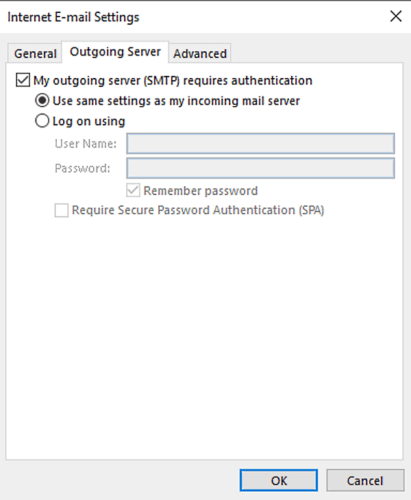
Wenn Sie den Vorgang abgeschlossen haben, starten Sie die Anwendung neu und prüfen Sie, ob sie funktioniert.
3] Löschen Sie doppelte Konten
Doppelte(Duplicate) Konten sind auch einer der Gründe für das Auftreten dieses Fehlers. Wenn Sie also auch ein doppeltes Konto haben, löschen Sie es und prüfen Sie, ob es Ihnen hilft, dieses Problem zu beseitigen.
Öffnen Sie dazu File > Account Settings.
Klicken Sie im Dropdown-Menü erneut auf Kontoeinstellungen(Account Settings) .
Stellen(Account Settings) Sie im Fenster Kontoeinstellungen sicher, dass Sie sich auf der Registerkarte E-Mail befinden.
Wählen Sie nun das doppelte Konto aus der Liste aus und klicken Sie auf die Schaltfläche Entfernen .(Remove)
Klicken Sie im Bestätigungsdialogfeld auf die Schaltfläche Ja .(Yes)
Nachdem Sie die Schritte ordnungsgemäß ausgeführt haben, starten Sie Outlook neu und prüfen Sie, ob das Problem jetzt behoben ist.
4] Serverportnummer ändern
Es wird empfohlen, dass Sie die Server-Portnummer ändern, wenn Sie auf diese Art von Problem stoßen. Hier sind die Schritte für den Einstieg:
Öffnen Sie Outlook und gehen Sie dann zu File > Account Settings .
Klicken Sie auf das Dropdown-Menü und wählen Sie Kontoeinstellungen(Account Settings) aus dem Popup-Menü.
Gehen Sie in den Kontoeinstellungen auf die Registerkarte E-Mail und doppelklicken Sie dann auf Ihr Konto.
Sobald sich das Fenster Konto ändern(Change Account) öffnet, gehen Sie in die untere rechte Ecke und klicken Sie auf die Schaltfläche Weitere Einstellungen .(More Settings )
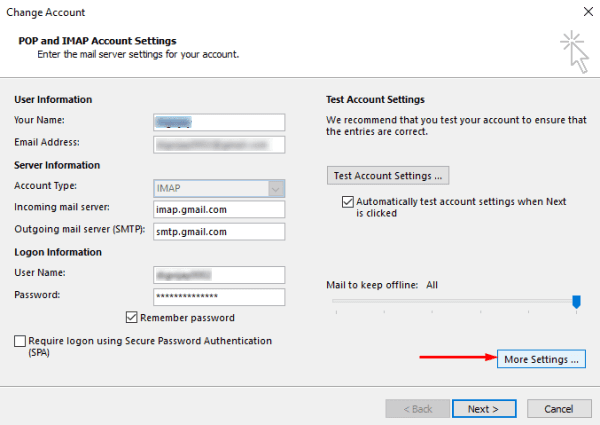
Dadurch wird ein neues Fenster mit dem Namen Internet-E-Mail-Einstellungen( Internet E-mail Settings) geöffnet . Klicken Sie auf die Registerkarte Erweitert .(Advanced)
Ändern Sie unter Server(Server Port Numbers) - Portnummern die Portnummer des ausgehenden Servers (SMTP) in 587.(Outgoing server (SMTP))
Klicken Sie nun auf die Schaltfläche OK , um die Änderungen zu speichern.(OK)
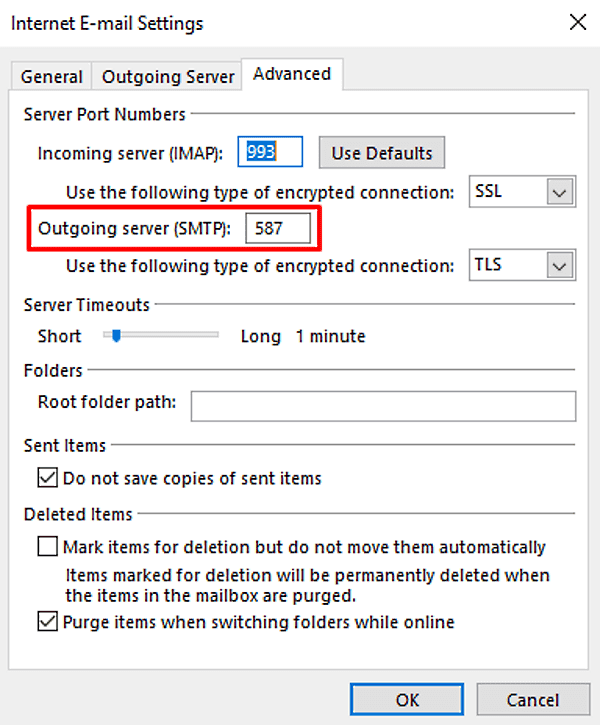
Nachdem Sie die Schritte abgeschlossen haben, starten Sie die Anwendung neu und prüfen Sie, ob das Problem dadurch behoben wurde.
4] Outlook reparieren
Manchmal ist diese Art von Problem vorübergehend und nur ein Neustart behebt das Problem. Wenn es jedoch nicht funktioniert, versuchen Sie, die Anwendung mithilfe der folgenden Anweisungen zu reparieren :
Öffnen Sie die Windows-Einstellungen(Open the Windows Settings) mit der Tastenkombination Win+I
Wählen Sie im Einstellungsfenster Apps > Apps & features.
Scrollen Sie unter Apps & Features durch die Liste und wählen Sie das Office-Produkt(Office Product) aus, das Sie reparieren möchten.
Wenn Sie die Anwendung auswählen, sehen Sie dort eine Option zum Ändern(Modify) , klicken Sie darauf.
Wählen Sie auf der nächsten Seite das Optionsfeld neben der Schaltfläche Reparieren(Repair) und klicken Sie dann auf Fortfahren(ontinue) .
Folgen Sie nun den Anweisungen auf dem Bildschirm, um mit dem Reparaturvorgang fortzufahren.
Wenn Sie es erfolgreich abgeschlossen haben, starten Sie Outlook neu und versuchen Sie erneut, die E-Mail zu senden.
Lesen(Read) : Reparieren Sie beschädigte persönliche Outlook PST- und OST-Dateien mit dem Inbox Repair Tool usw.
5] Installieren Sie Outlook neu, um den (Outlook)Fehler 0x800ccc0e(Error 0x800ccc0e) zu beheben
Wenn das Problem weiterhin besteht, kann in einem solchen Fall möglicherweise eine Neuinstallation des Outlooks(Outlook) den Fehler beheben.
Öffnen Sie dazu zuerst die Systemsteuerung(open the Control Panel) und gehen Sie dann auf Programme(Programs) und Funktionen(Features) .
Suchen Sie in der Liste der Programme Office 365 und klicken Sie dann mit der rechten Maustaste darauf.
Wählen Sie im Kontextmenü die Schaltfläche Deinstallieren .(Uninstall)
Wenn UAC auf dem Bildschirm dazu auffordert, klicken Sie auf Ja(Yes) , um die Genehmigung zu erteilen.
Folgen Sie nun den Anweisungen auf dem Bildschirm, um den Deinstallationsvorgang abzuschließen.
Dadurch wird die Office -App erfolgreich von Ihrem Gerät entfernt.
Jetzt ist es an der Zeit, Office 365 erneut auf einem Windows-PC zu installieren .
Wenn Sie die Schritte abgeschlossen haben, überprüfen Sie, ob Sie die E-Mail jetzt erneut senden und empfangen können.
Wenn keine der oben genannten Lösungen hier funktioniert hat, versuchen Sie leider, den Office-Support zu kontaktieren .
Das ist es. Teilen Sie uns mit, welche Methode Sie hilfreich finden, um diesen Outlook-Fehler zu beheben.(That’s it. Let us know which method you find helpful to fix this Outlook error.)
Related posts
Outlook-Fehler 80041004 beim Synchronisieren Ihrer Ordnerhierarchie
So beheben Sie den Outlook-Fehler 0X800408FC unter Windows 11/10
Unbekannter Fehler 0x80040600 in Microsoft Outlook behoben
So beheben Sie den Fehlercode 0x80190194 – 0x90019 unter Windows
Wie behebe ich den Outlook-Fehlercode 0x80040154
Verhindern Sie, dass Outlook automatisch Kalenderereignisse aus E-Mails hinzufügt
So optimieren Sie die mobile Outlook-App für Ihr Telefon
So legen Sie das Ablaufdatum und die Ablaufzeit für E-Mails in Outlook fest
So verwenden Sie Google Mail über die Outlook.com-Oberfläche
So beheben Sie den Outlook-Verbindungsfehler unter Windows
Wo befindet sich Outlook.exe unter Windows 10?
So laden Sie Outlook alle E-Mails vom Server herunter
Microsoft Outlook stürzt mit Fehlercode 0xc0000005 ab
Konvertieren Sie NSF in PST mit kostenlosen NSF-zu-PST-Konverter-Tools
So teilen Sie den Kalender in Outlook
So beheben Sie den Fehler „Entschuldigung, wir haben Probleme beim Öffnen dieses Elements“ in Outlook
Senden oder Empfangen von gemeldetem Fehler 0x800CCC0F in Outlook
Outlook.com empfängt oder sendet keine E-Mails
So leeren Sie den Junk-E-Mail-Ordner in Outlook
Outlook konnte beim letzten Mal nicht gestartet werden; Möchten Sie im abgesicherten Modus starten?
